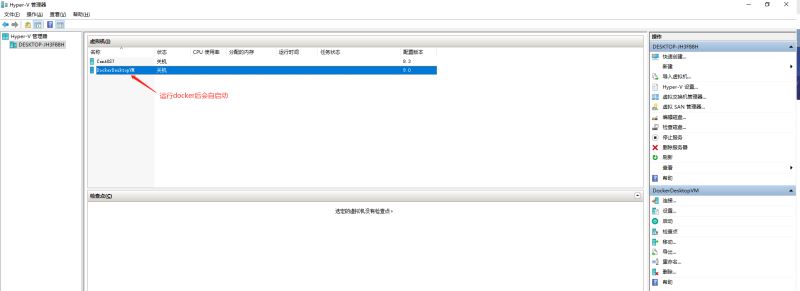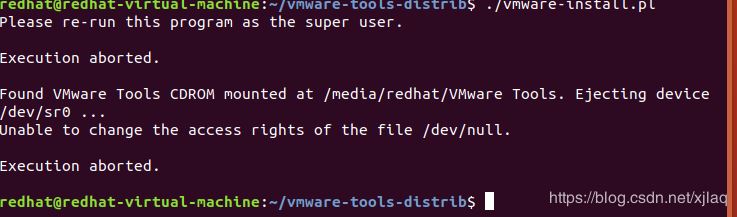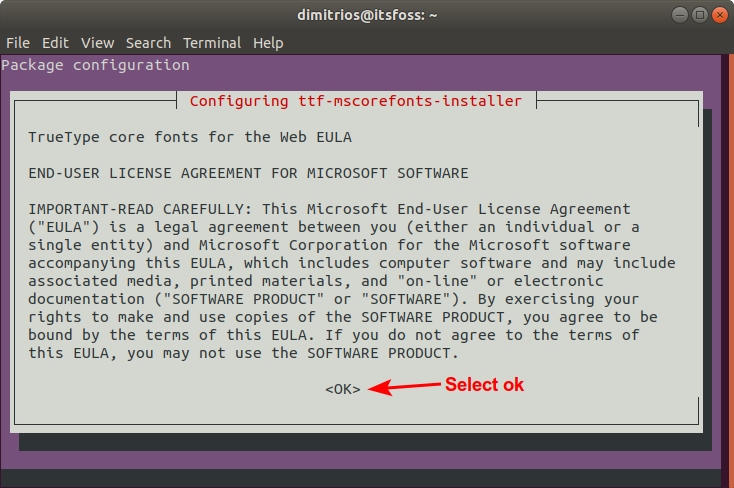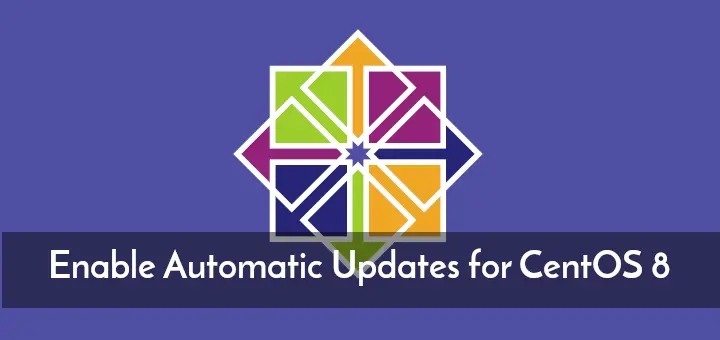1.问题描述 出于安全考虑,新搭建的服务器集群只开放指定几个端口,但是端口开放以后依然无法远程访问,后经过查找问题发现是防火墙需要对端口进行开放,所以使用如下命令修改防火墙允许端口远程访问 2.解决方法 使用命令行执行语句如下: firewall-cmd –zone=public –add-port=<strong>80/tcp</strong> –permanent firewall-cmd –reload 以上这篇在Linux 服务器下修改防火墙允许该端口远程访问的方法就是小编分享给大家的全部内容了,希望能给大家一个参考,也希望大家多多支持。

使用正确的设置,可以强制 Linux 用户定期更改密码。以下是查看密码时效以及如何更改其中设置的方法。 可以将 Linux 系统上的用户密码配置为永久或设置过期时间,以让人们必须定期重置它们。出于安全原因,通常认为定期更改密码是一种好习惯,但默认并未配置。 要查看和修改密码时效,你需要熟悉几个重要的命令:chage 命令及其 -l 选项,以及 passwd 命令及其 -S 选项。本文会介绍这些命令,还有其他一些 chage 命令选项来配置密码时效。 查看密码时效设置 确定某个特定帐户是否已设置密码时效的方法是使用如下 chage 命令。请注意,除了你自己的帐户以外,其他任何帐户都需要 root 权限。请注意下面的密码到期日期。 $ sudo chage -l dory Last password change : Mar 15, 2020 Password expires : Jun 13, 2020 <== Password inactive : never Account expires : never Minimum number of days between password change : 10 Maximum number of days between password change : 90 Number of days of warning before password expires : 14 如果未应用密码时效,那么帐户信息将如下所示: $ sudo chage -l nemo Last password change : Jan 14, 2019 Password expires : never <== Password inactive : never Account expires : Mar 26, 2706989 Minimum number of days between password change : 0 Maximum number of days between password...

本文实例讲述了centos7系统nginx服务器下phalcon环境搭建方法。分享给大家供大家参考,具体如下: 之前我们采用的是Apache服务器,可是每秒响应只能达到2000,听说nginx可以轻易破万, 于是换成nginx试试。 phalcon的官网有nginx重写规则的示例,可是却与apache的不一致,被坑了好久。 1、添加nginx源 vi /etc/yum.repos.d/nginx.repo [nginx] name=nginx repo baseurl=http://nginx.org/packages/centos/$releasever/$basearch/ gpgcheck=0 enabled=1 2、修改nginx的配置 vi /etc/nginx/conf.d/default.conf server { listen 80; server_name localhost.dev; index index.php index.html index.htm; root /var/www/html; location / { root /var/www/html; #phalcon官网上是public目录,如果用这个目录就和apache的配置不一样了 index index.php index.html index.htm; # 如果文件存在就直接返回这个文件 if (-f $request_filename) { break; } # 如果不存在就重定向到public/index.php if (!-e $request_filename) { rewrite ^(.+)$ /public/index.php?_url=$1 last; break; } } location ~ \.php$ { try_files $uri =404; fastcgi_split_path_info ^(.+\.php)(/.+)$; fastcgi_pass 127.0.0.1:9000; fastcgi_index index.php; fastcgi_param SCRIPT_FILENAME $document_root$fastcgi_script_name; include fastcgi_params; } location ~* ^/(css|img|js|flv|swf|download)/(.+)$ { root /var/www/html/public; } location ~ /\.ht { deny all; } } 3、php-fpm的配置 vi /etc/php-fpm.d/www.conf 修改为用户和用户组 ; RPM: apache Choosed to be able to access some dir as httpd user = nginx ; RPM: Keep a group allowed to...

1.确保系统中有依赖的libaio 软件,如果没有: yum -y install libaio 2.解压二进制MySQL软件包 tar xf mysql-5.7.24-linux-glibc2.12-x86_64.tar.gz -C /usr/local 3.进入/usr/local cd /usr/local 4.将软件包修改名字或者创建个软连接 mv mysql-5.7.24-linux-glibc2.12-x86_64/ mysql ln -s mysql-5.7.24-linux-glibc2.12-x86_64/ mysql 5.添加mysql用户和组 useradd -M -s /sbin/nologin mysql 6.修改当前目录拥有者为新建的mysql用户 chown -R mysql:mysql /usr/local/mysql 7.初始化mysql数据库(建立默认的库和表) /usr/local/mysql/bin/mysqld –user=mysql –basedir=/usr/local/mysql –datadir=/usr/local/mysql/data –initialize 初始化数据库后在最后面会生成个密码,要记住这个密码,用它来进入数据库 8. 修改/etc/my.cnf文件 vim /etc/my.cnf [mysqld] datadir=/usr/local/mysql/data socket=/tmp/mysql.sock [mysqld_safe] log-error=/usr/local/mysql/data/mysql.log pid-file=/usr/local/mysql/data/mysql.pid 9.将mysql服务添加到系统服务中 cp mysql/support-files/mysql.server /etc/init.d/mysqld chown +x /etc/init.d/mysqld chkconfig –add mysqld 10.开启mysql systemctl start mysqld 查看下服务是否开启: netstat -lnpt |grep 3306 11.创建个软链接: ln -s /usr/local/mysql/bin/* /bin/ 12.进入mysql数据库: mysql -uroot -p'初始化生成的密码' exit 退出数据库 13.修改mysql密码; mysqladmin -uroot -p’初始化生成的密码’ password ‘你想要修改的密码’ ============================================================================== 如果忘记mysql密码: 1. 先停止mysql的运行: systemctl stop mysqld 2.确保没有与mysql相关的进程: ps aux |grep mysqld 3. 跳过授权表启动服务: mysqld_safe --skip-grant-tables & (放到后台去运行) mysql ...

windows系统安装虚拟机,常见的是利用VMware Workstation这款软件来进行安装。在未接触Docker之前,我一直通过这款软件来进行管理的。docker是运行在linux环境下的,那怎样才能让docker运行在Windows环境下呢,于是windows提供了Hyper-V管理器并自动安装了DockerDesktopVM的虚拟机,运行docker时会自动启动Hyper-V下的虚拟机,如下图: 在Win10中如何安装Hyper-V呢? 对,就是这么简单。既然Hyper-V是虚拟机管理器,那当然可以安装自己想要的虚拟机系统,只要你的电脑够强悍,这里我将演示centos7的安装。 1、打开Hyper-V管理器,在右侧点击新增 2、出现如下界面,点击下一步 3、指定虚拟机名称以及虚拟机存储位置,点击下一步。 4、Hyper-V的版本有2代,第二代虚拟机启动更快,模拟加载的硬件资源更少,性能更高,但是不是所有的机器都支持第二代,所以建议默认选择第一代。点击下一步。 5、为虚拟机分配运行内存,勾选动态分配内存,虚拟机会使用系统内存,点击下一步。 6、为虚拟机配置网络,这一步可以先行跳过,直接进入下一步。 7、为虚拟机分配磁盘空间,可以直接默认,也可以自定义修改名称及存储位置。点击下一步。 8、这里我们采用镜像安装。先搜索centos镜像文件,下载到本地,点击浏览,选择下载的镜像文件。点击下一步或者直接点击完成。 9、安装的虚拟机信息。 10、最后我们进行虚拟机的网络配置。 由图我们可以看到虚拟机有三种类型,外部、内部及专用,那这些分别是什么状态呢。 内部:即(NAT模式),Virtual Switch 不能连接物理网络适配器,只能用于在本地物理机上创建的VM,用于VM和本地物理机的通信,见# 外部:将Virtual Switch绑定到物理网络适配器上,这样,VM能够通过访问物理网络和外网通信。 专用:Vitrual Switch 只能用于在本地物理机上创建的VM,使VMs之间能够互相通信。 总结 以上所述是小编给大家介绍的Win10安装Linux系统的教程图解,大家如有疑问可以留言,或者联系站长。感谢亲们支持!!! 如果你觉得本文对你有帮助,欢迎转载,烦请注明出处,谢谢!

一、按照网上的教程,安装Ubuntu 18.04还是会安装不上去,有同学就有疑问了,明明按教程来做,就是不成功 报错如下: 二、执行命令时加入sudo 以管理员身份运行,安装Ubuntu有默认的root用户。图中划红线的部位选项可能没有yes,一回车就直接退出了,有时需要手动输入yes sudo ./vmware-install.pl 总结 以上所述是小编给大家介绍的解决Ubuntu 18.04安装VMwareTools错误问题,大家如有疑问可以留言,或者联系站长。感谢亲们支持!!! 如果你觉得本文对你有帮助,欢迎转载,烦请注明出处,谢谢!

Linux中有个ntp包可以自动校准时间,并且非常好用。 Debian系统安装NTP校时包: apt-get install ntpdate CentOS系统安装NTP校时包: yum install ntp 校时命令: ntpdate cn.pool.ntp.org 如果想每隔一定时间自动校时,只需将上面的命令加入至Cron就行了: 00 12 * * * /sbin/ntpdate cn.pool.ntp.org * cn.pool.ntp.org是ntp网络授时组织的中国授时源 方法二 快速校对linux服务器时间至北京时间 服务器采用ntp更新时间,经常牵扯到UTC是否开启的问题,开启了时间就会快8个小时前段时间朋友给我了下面的命令,一条命令解决之前的所有问题。 rdate -t 60 -s stdtime.gov.hk 使用rdate将stdtime.gov.hk服务器的时间抓取回来,然后写入硬件 hwclock -w 下面是rdate的命令使用方法介绍 功能说明:显示其他主机的日期与时间。 语 法:rdate [-ps][主机名称或IP地址…] 补充说明:执行rdate指令,向其他主机询问系统时间并显示出来。 参 数: -p 显示远端主机的日期与时间。 -s 把从远端主机收到的日期和时间,回存到本地主机的系统时间。 到此这篇关于linux服务器校对时间方法的文章就介绍到这了,更多相关linux服务器校对时间内容请搜索以前的文章或继续浏览下面的相关文章希望大家以后多多支持!

1、安装mysql5.7 CentOS 7之后的版本yum的默认源中使用MariaDB替代原先MySQL,因此安装方式较为以往有一些改变: 下载mysql的源 wget http://dev.mysql.com/get/mysql57-community-release-el7-7.noarch.rpm 安装yum库 yum localinstall -y mysql57-community-release-el7-7.noarch.rpm 安装MySQL yum install -y mysql-community-server 启动MySQL服务 systemctl start mysqld.service 2、修改MySQL的root密码 MySQL5.7加强了root用户的安全性,因此在第一次安装后会初始化一个随机密码,以下为查看初始随机密码的方式 grep 'temporary password' /var/log/mysqld.log 结果如下: 进入mysql mysql -uroot -p 修改密码 SET PASSWORD = PASSWORD('YYBrhr_2018'); ALTER USER 'root'@'localhost' PASSWORD EXPIRE NEVER; flush privileges; 然后退出后即可用新密码登录。 3、远程连接授权: GRANT ALL PRIVILEGES ON *.* TO 'root'@'%' IDENTIFIED BY 'YYBrhr_2018' WITH GRANT OPTION; 授权之后,用nevicat检查一下是否可以连接,如果不可以,可能是防火墙限制了。需要在防火墙里面加开放数据库端口的规则。 4、防火墙开放数据库端口(默认3306,可以在/etc/my.cnf中修改) 【1】查看目前防火墙 firewall-cmd --list-all 【2】开放3306端口 firewall-cmd --permanent --add-port=3306/tcp 【3】重启防火墙 service firewalld restart 【4】查看3306端口是否开放 firewall-cmd --query-port=3306/tcp 【5】再次查看现在防火墙 firewall-cmd --list-all 【6】再次测试是否可以远程连接 总结 以上所述是小编给大家介绍的CentOS7.2安装MySql5.7并开启远程连接授权的教程,大家如有疑问可以留言,或者联系站长。感谢亲们支持!!! 如果你觉得本文对你有帮助,欢迎转载,烦请注明出处,谢谢!

如果你在 Linux 上用 LibreOffice 打开一些微软文档,你会发现字体看起来有一点不同。你也将注意到有些常用字体找不到,如 Times New Roman、Arial 等等。 不用担心。我将向你展示如何在 Ubuntu 上和其它基于 Ubuntu 的 Linux 发行版上安装这些字体。但是在此之前,让我告诉你为什么这些字体没有被默认安装。 为什么微软字体不被默认安装在 Linux 中? Times New Roman、Arial 等字体都是微软的,并且这些字体不是开源的。很多 Linux 发行版默认不提供专有软件,以避免授权问题。 这就是为什么在默认情况下 Ubuntu 和其它 Linux 发行版使用开源字体 “Liberation” 字体来替代微软字体的原因。Red Hat 创建 Liberation 字体 来代替 Arial、Arial Narrow、 Times New Roman 和 Courier New,因为这些字体的宽度一样。当你打开一个使用 Times New Roman 字体书写的文档时,会使用对应的 Liberation 字体来保持文档不被破坏。 不过,Liberation 字体与微软的字体并不是完全相同的,在一些情况下,你可能需要使用 Arial 或 Times New Roman。一个非常常见的情况是,在学校、大学和其他公共或私人机构中,微软的字体是唯一的选择。他们要求你使用这些字体之一来提交文档。 好在,你可以在 Ubuntu 和其它发行版上很容易地安装微软字体。以这种方式,你将增强 LibreOffice 的兼容性,并可以自由选择开源办公软件。 在基于 Ubuntu 的 Linux 发行版上安装微软字体 你可以自行下载字体,并在 Ubuntu 中安装新的字体。但是由于微软字体非常受欢迎(并且是免费提供的),所以 Ubuntu 提供了一种简单的方法来安装它们。 要知道尽管微软已经免费发布了其核心字体,在其它操作系统中使用该字体依然是受到限制的。在 Ubuntu 中安装微软字体前,你必须阅读并接受 EULA (最终用户许可协议) 。 这些字体 可在 multiverse 存储库中获得,首先要确保启用它: sudo add-apt-repository multiverse 在此之后,你可以更新你的 Ubuntu 存储库缓存,并像这样安装微软字体: sudo apt update && sudo apt install ttf-mscorefonts-installer 当微软的最终用户协议出现时,按 tab 键来选择 “OK” ,并按回车键。 单击 “Yes” 来接受微软的协议: 当安装完成后,你应该使用下面的命令来更新字体缓存: sudo fc-cache -f -v 如果你现在打开 LibreOffice ,你将看到微软 TrueType 字体 。 如果意外地拒绝了许可协议,你可以使用这个命令来重新安装安装程序: sudo apt install...

你可以为数据和计算机做的最好的事情就是确保它们的安全。就像打开更新一样简单,但是,大多数使用CentOS 8的人都不知道该怎么做。 Setup-CentOS-8-Automatic-Updates 在本文中,你将学习如何在CentOS 8 Linux机器上启用自动软件更新。你将学习如何设置系统,从而无需手动安装安全性和其他更新。 1.使用自动RPM软件包设置自动CentOS 8更新 首先是要安装DNF自动 RPM软件包。该软件包提供了自动启动的DNF组件。要安装它,请使用以下命令。 # dnf install dnf-automatic 在CentOS 8中安装dnf-automatic 你可以使用rpm命令获取有关该软件包的更多详细信息。 #rpm -qi dnf-automatic 获取有关dnf-automatic的信息 下一步是配置dnf自动更新。配置文件位于 /etc/dnf/automatic.conf 中。打开文件后,你可以设置所需的值以适合的软件要求。 配置文件如下所示: [commands] upgrade_type = default random_sleep = 0 download_updates = yes apply_updates = yes [emitters] emit_via = motd [email] email_from = root@myserver.example.com email_to = root email_host = localhost [base] debuglevel = 1 你可以将dnf-automatic设置为仅下载新更新并通过电子邮件提醒你,但这意味着你将必须手动安装更新。要启用此功能,请在配置文件中禁用 apply_updates 。 apply_updates = no 继续设置警报方法。 最后,你现在可以运行dnf-automatic,执行以下命令来调度CentOS 8计算机的DNF自动更新。 # systemctl enable --now dnf-automatic.timer 在CentOS 8上计划DNF自动更新 上面的命令启用并启动系统计时器。要检查dnf自动服务的状态,请运行以下命令。 # systemctl list-timers *dnf-* 2.使用Cockpit Web控制台设置自动CentOS 8更新 在CentOS 8上预先安装了Cockpit,它使系统管理员可以从基于Web的控制台管理任务。 你可以使用Cockpit来更新操作系统和软件。 如果未安装Cockpit,则可以使用以下命令安装: # systemctl start cockpit.socket # systemctl enable --now cockpit.socket # systemctl status cockpit.socket 在CentOS 8中启动和验证Cockpit Web控制台 开通防火墙规则,访问如下地址: # firewall-cmd --add-service=cockpit --permanent # firewall-cmd --reload Locally: https://localhost:9090 在防火墙上打开Cockpit Web控制台端口 为此,请使用管理员帐户通过 https://SERVER_IP:9090 (其中SERVER_IP是CentOS 8服务器的IP地址)登录到Cockpit 。登录后,单击左侧导航栏中的软件更新。 Cockpit-CentOS0-8的软件更新 在下一个窗口中,开启自动更新 ON...


 国外主机测评 - 国外VPS,国外服务器,国外云服务器,测评及优惠码
国外主机测评 - 国外VPS,国外服务器,国外云服务器,测评及优惠码